|
On commence
1. Ouvrir une image de
1015 x 645 pixels - transparente
2. Palette des couleurs
mettre en avant plan le dégradé ''ES Vintage
02''- Pot de peinture remplir le calque du dégradé
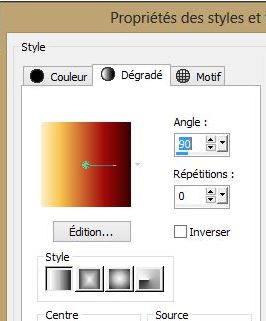
3. Styles et Textures
mettre en avant plan #f2b74c et en arrière plan du Noir
4. Préparer un dégradé
linéaire configuré comme ceci
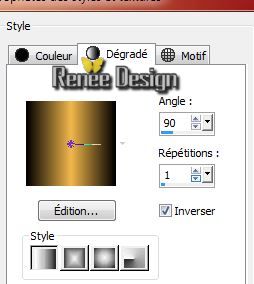
5. Calques - Nouveau calque
raster
- Pot
de peinture
le remplir de ce dégradé linéaire
6. Propriété du calque -
Mode Lumière dure
7. Calques - Dupliquer
8. Image rotation libre 90
° à gauche
9. Effets - Modules
externes - Filters Unlimited 2.0 - Distorsion Filters - Smelter 2 mettre a 255
10.
Propriété du calque - Mode lumière douce et son
opacité à 51
11.
Effets - Effets 3 D - Ombre Portée 4/5/85/25 en noir
12.
Calques - Nouveau calque raster
- Pot
de peinture Le remplir de la
couleur #f2b74c
13.
Calques - Nouveau calque de masque à partir d'une image
''Narah_mask_0632''

-
Calques - Fusionner le groupe
14.
Effets - Effets de distorsion - Torsion degré à 340°
15.
Calques - Nouveau calque raster
16.
Sélections - Charger- Enregistrer une sélection à partir
du disque - Charger la sélection ''mon_arbre_1''
-
Pot de peinture La remplir de la couleur #295300
17.
Propriété du calque - Mode Eclaircir et son Opacité
à 81
Si vous utilisez d'autres
couleurs regarder a choisir un mode de calque et une
opacité en harmonie avec votre travail
DESELECTIONNER
18.
Activer le tube ''KRYSSTEAMPUNK-08-O5-14-053.pspimage''
-
vous placer sur le raster 3 du tube
- Editer coller en
place comme nouveau calque
19.
Ouvrir dans votre Psp. le pinceau ''pinceau_monarbre_ecorce''/Fichier
*Exporter *Exporter en pinceau personnalisé
20.
Calques - Nouveau calque raster
-
Appliquer avec la couleur noir
et outil pinceau

Appliquer comme ceci

21.
Propriété du calque - Mode Assombrir et opacité à 57
22.
Effets - Modules externes - Alien Skin EyeCandy 5 -
Impact -Bevel - Preset:
''mon_arbre_bevel''
23.
Editer copier - Editer coller comme nouveau calque ''1220640434_paysages.pspimage''
-
Placer comme ceci

24.
Effets -Modules externes - Final Impact - Hot shot
attention adapter les
paramètres si vous choisissez un autre tube pour
harmoniser les couleurs
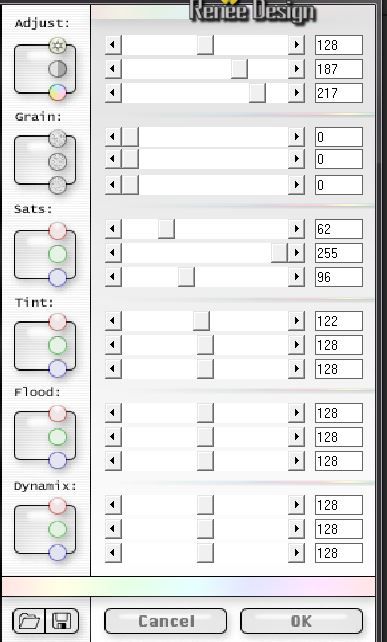
25.
Mettre en avant plan la Couleur #808080
- Outil
pinceau activer le pinceau ''Sissy-Wolk Reason
''(taille 400) L’appliquer 2 fois comme sur le terminé.
26.
Calques - Nouveau calque raster
27.
Sélections - Charger- Enregistrer une sélection à partir
du disque - Charger la sélection ''mon_arbre_2''
- Pot
de peinture la
remplir de blanc
DESELECTIONNER
28.
Effets - Modules externes - Alien Skin EyeCandy 5 -
Impact - Perpsective shadow - Preset :''mon_arbre_shadow''
29.
Effets - Effets de Distorsion - Coordonnées Polaires
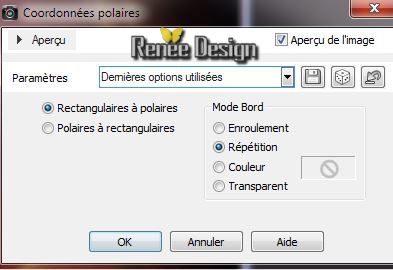
30.
Calques- Réorganiser - Déplacer vers le bas
-
Propriété du calque - Mode
Recouvrement
Vous
en êtes là
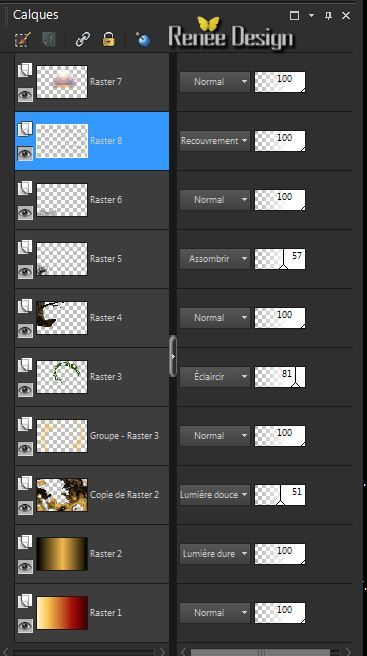
31.
Effets - Modules Externes - Flaming Pear - Flood
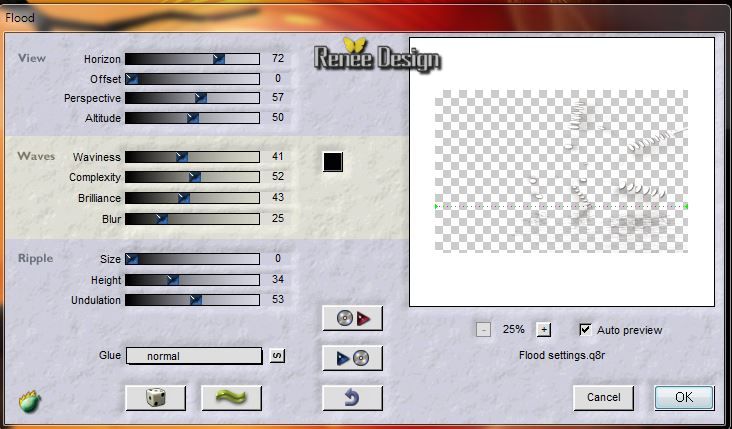
32.
Effets - Modules Externes - FM Tile Tools - Saturation
Emboss par défaut
33.
Calques - Fusionner les calques visibles
- Styles et textures mettre en avant plan du blanc
34.
Ouvrir le pinceau ''azurylipfesStock_cloud7''/configurer
comme ceci

35.
Calque - Ajouter un nouveau calque /appliquer le pinceau
en cliquant (3 fois) (positionner le pinceau ici
pour appliquer)
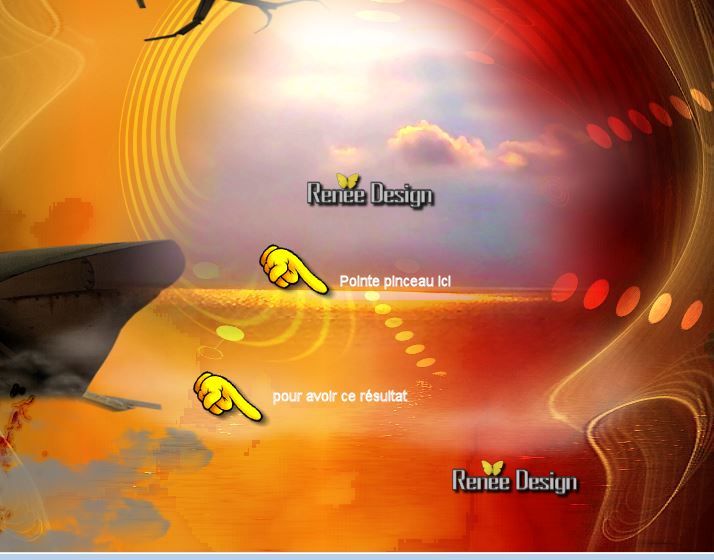
36.
Activer le tube ''KRYSSTEAMPUNK-08-O5-14-054.pspimage''
-
Image redimensionner a 68%
- Editer coller en place comme
nouveau calque
37. Effets - Modules
Externes - EyeCandy 5 –
Impact – Perspective shadow-Preset
:'' Drop Shadow Hight"
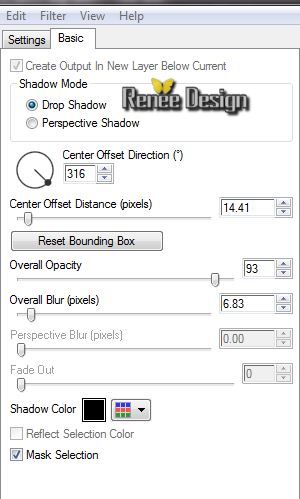
38.
Editer copier - Editer coller comme nouveau calque ''KRYSSTEAMPUNK-08-O5-14-055.pspimage''- placer
39.
Effets - Effets 3 D - Ombre Portée 5/5/85/28 en noir
40.
Se placer sur le calque du bas de la pile
41.
Sélection personnalisée

42.
Sélections - Transformer la sélection en calque
43.
Calques- Réorganiser - Placer en haut de la pile des
calques
44.
Effets - Effets 3 D - Ombre Portée - toujours en mémoire
45.
Désélectionner
46.
Effets - Effets de Distorsion - Vagues

47.
Calques - Nouveau calque raster
48.
Sélections - Charger- Enregistrer une sélection à partir
du disque - Charger la sélection ''mon_arbre_3''
49.
Styles et Textures mettre en avant plan la couleur
#b80f03 et en arrière plan #322012
50.
Préparer un dégradé linéaire configuré ainsi
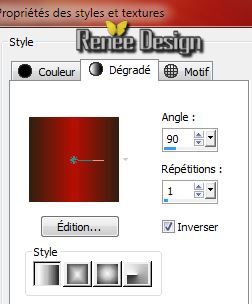
51.
Pot de peinture opacité a 65 / remplir la sélection du
dégradé
52.
Effets - Effets de Textures - Textures aller chercher la texture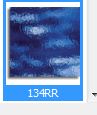 configuré comme ceci
configuré comme ceci

53.
Désélectionner
54.
Effets - Effets 3 D - Ombre portée toujours en mémoire
55.
Editer copier - Editer coller comme nouveau calque ''mon_arbre_bordure.pspimage''
-
placer
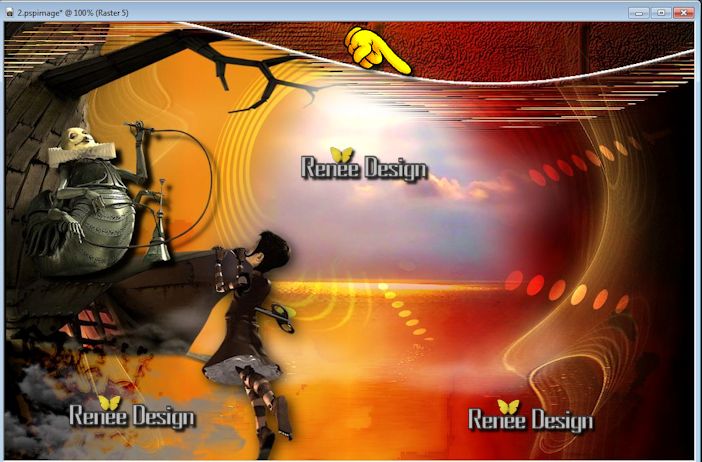
56.
Editer copier - Editer coller comme nouveau calque ''mon_arbre_oiseaux''
- placer
57.
Editer copier - Editer coller comme nouveau calque ''edward_lanterne ''
- placer
58.
Calques - Dupliquer
- Image redimensionner a 80% /bien
placer
59.
Calques - Fusionner le calque du dessous
60.
Calques - Nouveau calque raster
61.
Ouvrir le pinceau ''crack-01'' Exporter en pinceau
personnalisé
62.
Activer Outil pinceau et avec la couleur blanche
appliquer

.
Pour avoir ce résultat
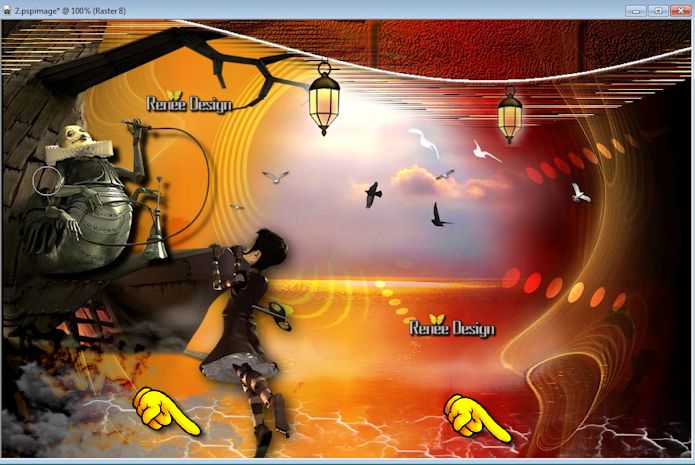
63.
Calques- Réorganiser - Placer en dessous du raster 3 (celui du tube de
la fillette)
64.
Calques - Nouveau calque raster
65.
Sélections - Charger- Enregistrer une sélection à partir
du disque - Charger la sélection ''mon_arbre_4''
- Pot
de peinture opacité à 50 /Remplir de blanc
66.
Effets - Effets 3 D - Découpe

67.
Désélectionner
68.
Effets - Modules Externes - Mura's Meister - Perpsective
Tiling
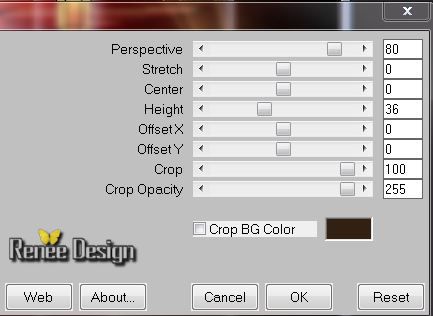
69.
Effets - Effets d'image - Décalage
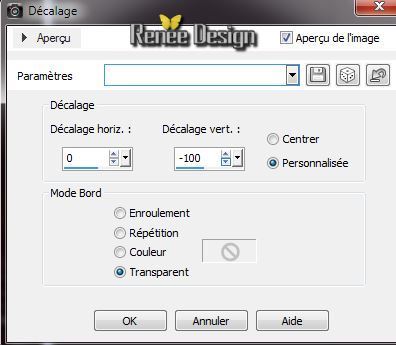
70.
Avec outil gomme "arrondi'' /taille 23

71.
Gommer sous la petite fille comme ceci pour atténuer les
craquelures
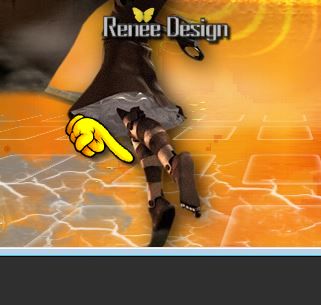
72.
Calques - Fusionner tous
73.
Image ajouter des bordures de 1 pixels en noir
74.
Sélections- sélectionner tout
75.
Image ajouter des bordures en blanc de 55 pixels
76.
Sélection inverser
77.
Styles et textures en avant plan du noir et en arrière
plan #b80f03
78.
Préparer un dégradé radial configuré comme ceci
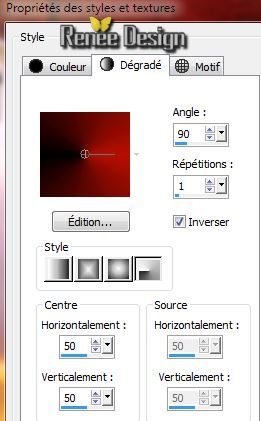
79.
Remplir la sélection du dégradé/ Pot de peinture
opacité
a 100
NE
PAS DESELECTIONNER
80.
Effets - Modules Externes - Photo Tools - Frosted Edger
White à 160 /120
81.
Effets - Effets de distorsion - Bombage à 8
82. Effets - Modules
externes - Filters Unlimited 2.0 - Tormentia - Criss Cross
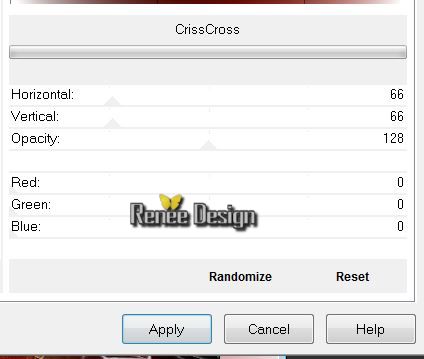
83. Effets - Effets de bords -Accentuer
84.
Sélections - Inverser
85.
Effets - Effets de distorsion - Bombage à 8
86.
Effets - Effets 3 D - Ombre Portée - Blanc
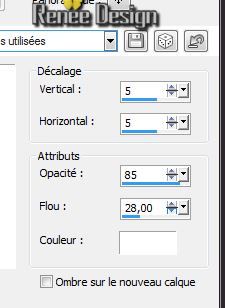
87.
Désélectionner
88.
Avec la police jointe ou à votre goût écrire le texte
C'est terminé- Merci
Renée
Ecrite le 17/05/2014
mise en place le 05/2014
*
Toute ressemblance avec une leçon existante est une pure
coïncidence
*
N'oubliez pas de remercier les gens qui travaillent avec
nous et pour nous j'ai nommé les tubeurs - testeurs et
les traductrices Merci |